Pentru că Safari oferă acum pe iPad o experiență de browsing similară cu cea de pe desktop, ai posibilitatea de a descărca fișiere direct pe iPad. Indiferent că e vorba de foldere zip, documente, clipuri video, muzică, software, fișiere de tip restore, sau orice îți poți imagina, acum le poți descărca direct pe propriul dispozitiv.
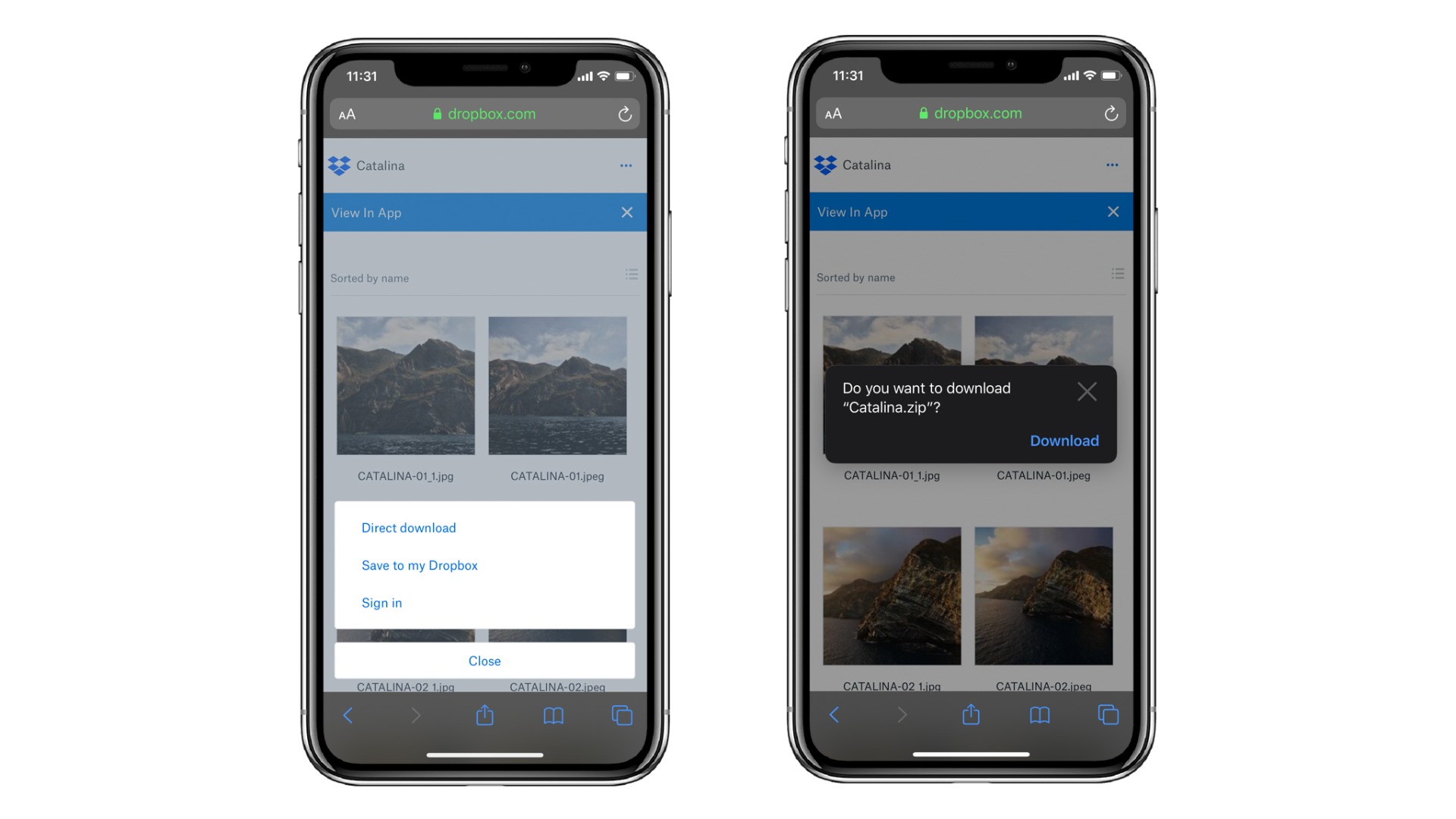
- Deschide Safari.
- Navighează către pagina ce conține fișierul pe care dorești să-l descarci.
- Selectează link-ul fișierului pe care vrei să-l descarci. Dacă website-ul respectiv are opțiunea de Download ascunsă sub un meniu, navighează pur și simplu până găsești link-ul de descărcare.
- Confirmă descărcarea fișierului atingând Download.
- Dacă te răzgândești în privința fișierului pe care îl descarci, atinge pur și simplu „X”-ul.
Cum gestionezi fișierele descărcate
La fel ca pe desktop, poți vizualiza și gestiona descărcările curente direct în Safari.
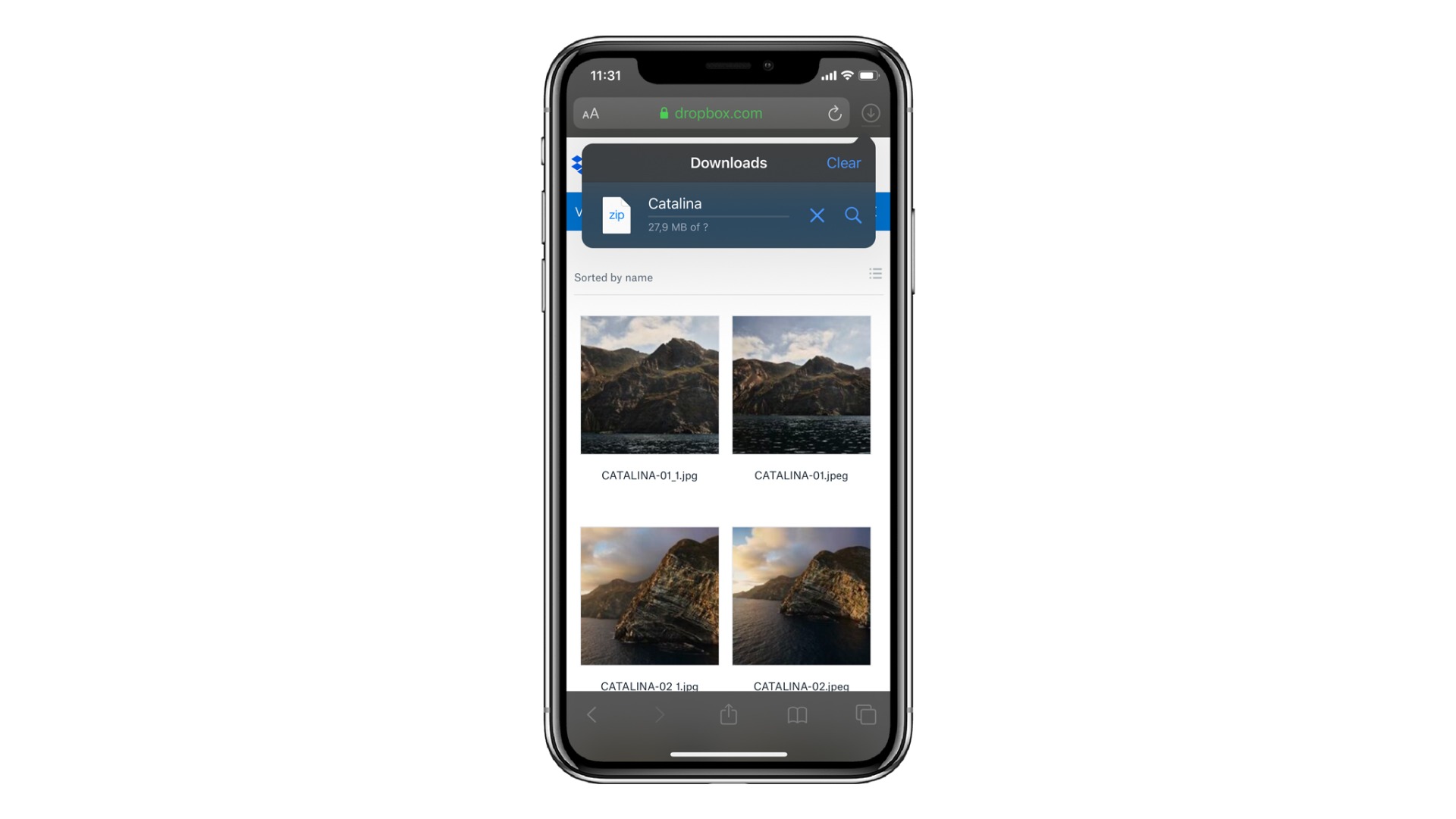
- Atinge butonul Downloads din bara de instrumente (săgeata îndreptată în jos aflată într-un cerc). Îți va apărea un meniu cu descărcările curente.
- Dacă un fișier se află în procesul de descărcare, însă vrei să îl anulezi, atinge pur și simplu „X”.
- Dacă vrei să reiei descărcarea, selectează butonul Resume (arată ca iconița de refresh din Safari).
- Pentru a vizualiza fișierul, selectează lupa, care va îți deschide folderul Downloads din iCloud Drive.
- Dacă vrei să elimini fișierele descărcate, selectează Clear.
- Această comandă va elimina și fișierele care se află încă în proces de descărcare, așa că fii atent.
- Orice fișier care a fost complet descărcat va rămâne în continuare în folderul Downloads din iCloud Drive.
Cum vizualizezi fișierele descărcate pe iPad
După ce descarci un fișier din Safari, îl poți accesa rapid din download manager selectând iconița cu lupă. Însă poți accesa fișierele și manual, după ce ai eliminat tot din listă.
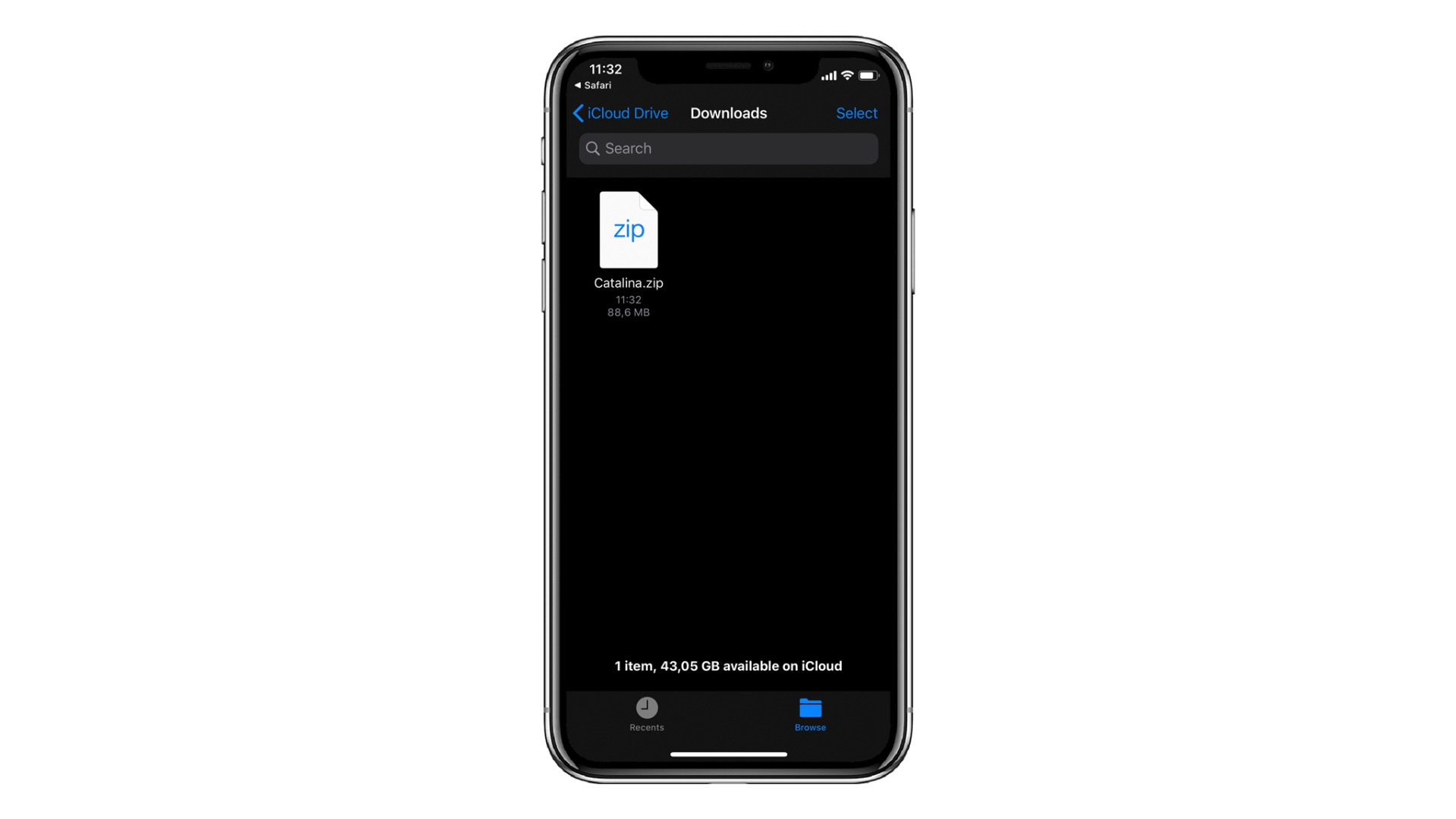
- Lansează aplicația Files pe iPad sau iPhone.
- Selectează Browse.
- Asigură-te că selectezi iCloud Drive din meniul lateral Locations.
- Identifică folderul Downloads și selectează-l.
- Selectează fișierul pe care vrei să-l vizualizezi.




